

|
|
|
|
|
ipconfig命令是调试计算机网络的常用命令,当我们修改了网络的设置,都可以通过这个程序来进行调试直到可以正常的恢复使用,而最近有些win11用户就遇到了ipconfig命令不能使用的问题,面对这个情况,很多人都不知道该用什么方法来进行解决,为了方便广大用户们进行操作,本期的win11教程就来为大伙进行解答。
win11系统ipconfig命令无法使用怎么办 1、首先,按键盘上的【 Win + X 】组合键,或右键点击任务栏上的【Windows开始徽标】,在打开的右键菜单项中,选择【设置】。 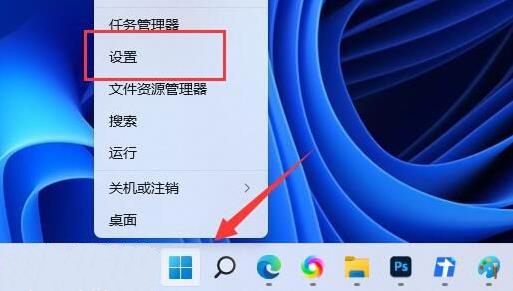
2、设置窗口,右侧系统下,找到并点击【系统信息(设备规格,重命名电脑、Windows 规格)】。 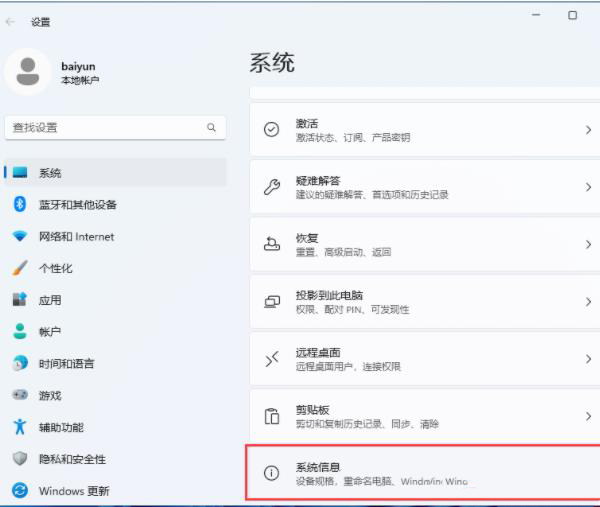
3、当前路径为。系统》系统信息,相关链接下,点击【高级系统设置】。 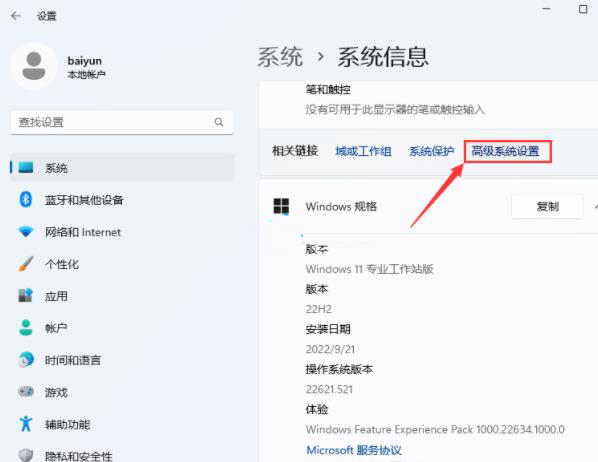
4、系统属性窗口,高级选项卡下,点击底部的【环境变量】。 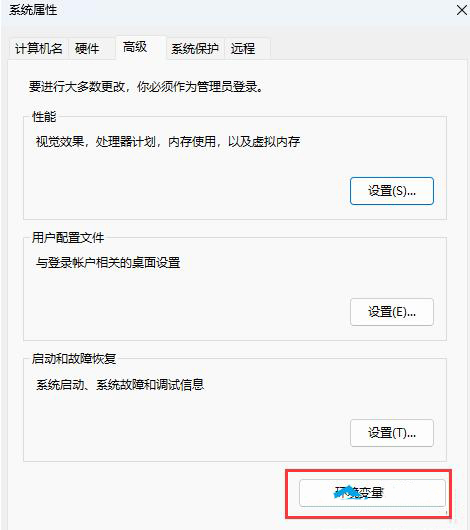
5、环境变量窗口,系统变量下,找到【Path】变量,再点击【编辑】。 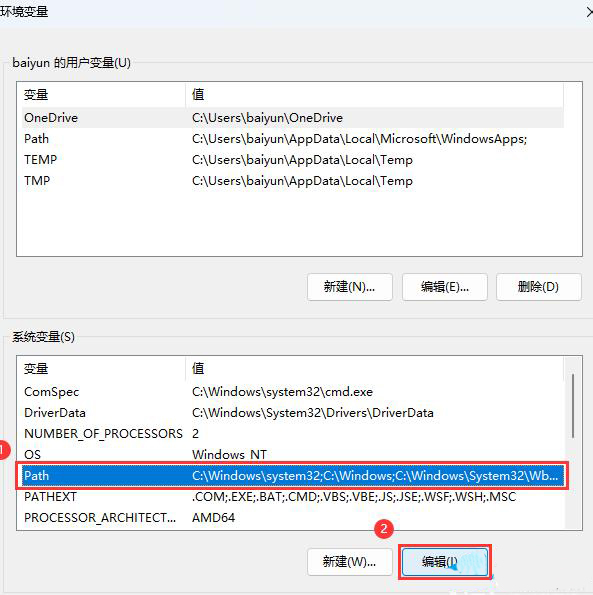
6、编辑环境变量窗口,新建一行,加入【C:WindowsSystem32】;建议新建一行,也可以和其它环境变量在同一行,但必须有英文的分号进行分割。 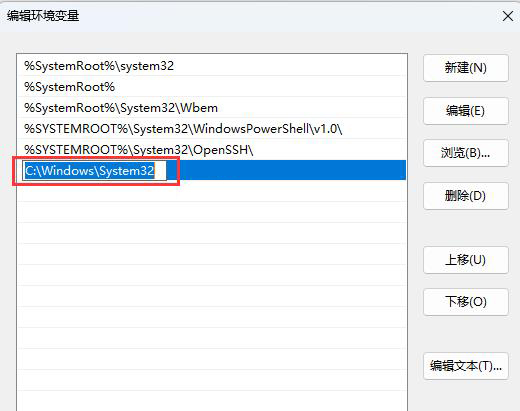
7、这时候,再来试试【ipconfig】命令,发现可以正常使用了。 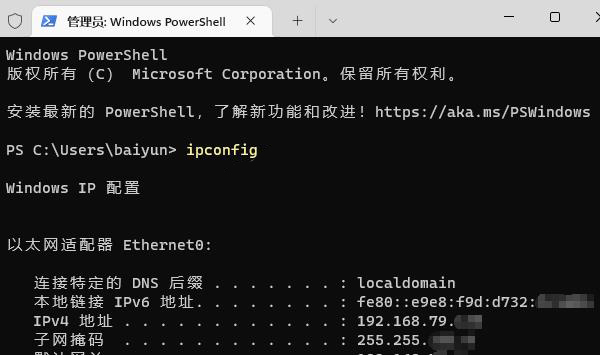
以上就是的全部内容,望能这篇可以帮助您解决问题,能够解决大家的实际问题是软件自学网一直努力的方向和目标。 |
|
|